主编教您win7系统电脑关机后自动还原系统的步骤?
发布日期:2013-12-17 作者:萝卜家园 来源:http://www.cc0731.com
主编教您win7系统电脑关机后自动还原系统的步骤??
我们在操作win7系统电脑的时候,win7系统电脑关机后自动还原系统的处理方法,虽然win7系统电脑关机后自动还原系统处理起来不是很难,可是网上众多朋友还不知道怎么处理,不用担心,其实小编已经给大家整理总结出了win7系统电脑关机后自动还原系统的情况实在太难了,只需要按照;首先在键盘上找到”徽标“+”R“,同时按住,之后会弹出下面这个对话框;的顺序依次操作就可以了,下面不会的小伙伴快来看看win7系统电脑关机后自动还原系统的具处理步骤吧!

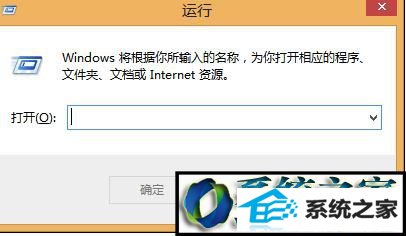
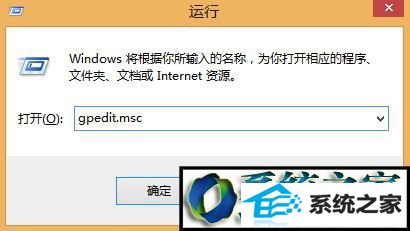
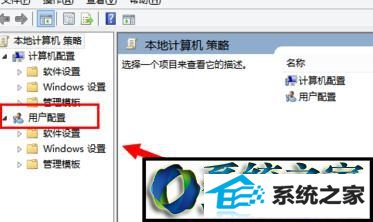
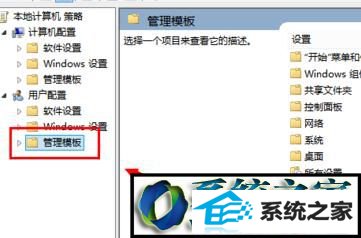

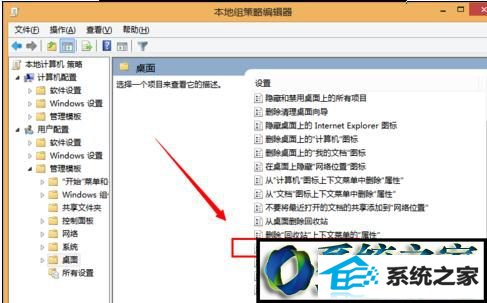
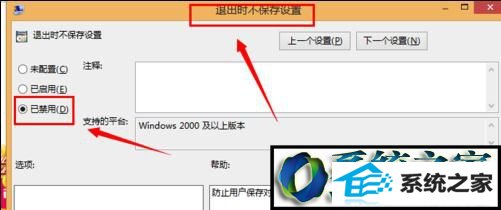
方法一:
1.首先在键盘上找到”徽标“+”R“,同时按住,如图

2.之后会弹出下面这个对话框,如图
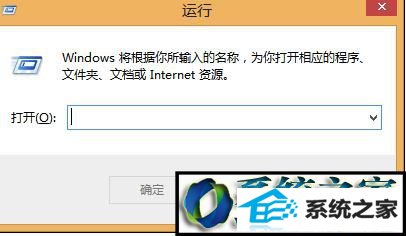
3.在运行里面输入gpedit.msc,如图
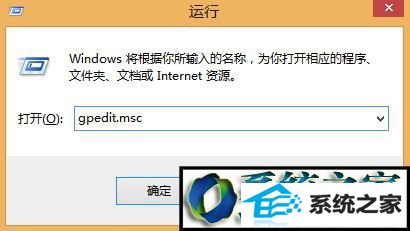
4.找到”用户配置——管理模板——桌面“(左面部分),然后在右侧找到”退出时不保存设置“,设置成禁用即可。如图
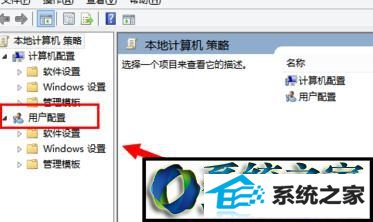
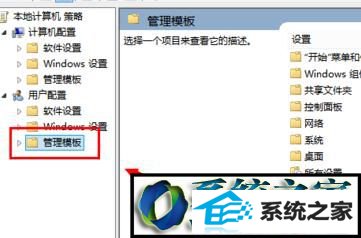

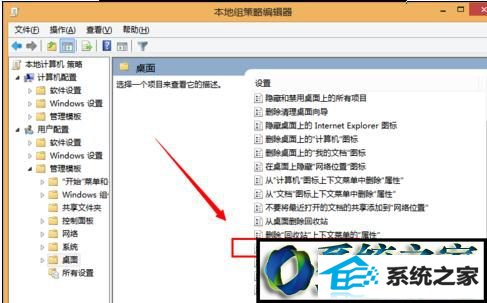
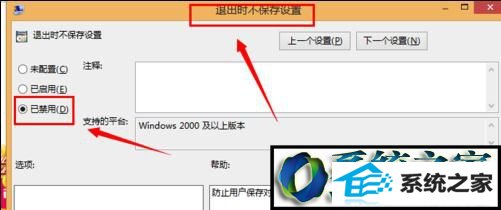
相关系统推荐
-

-
 大地系统Win10 热门装机版32位 2021.06
大地系统Win10 热门装机版32位 2021.06更新时间:2021-05-15
大地系统Win10 热门装机版32位 2021.06安装系统可选择DOS模式或WinPE模式安装,避免有些硬件下.....
-
 新萝卜家园WinXP 娱乐纯净版 2021.04
新萝卜家园WinXP 娱乐纯净版 2021.04更新时间:2021-04-11
新萝卜家园WinXP 娱乐纯净版 2021.04安装完成后使用administrator账户直接登录系统,无需手动.....
-
 深度技术win7 32位 免激活专注清爽版v2024.04
深度技术win7 32位 免激活专注清爽版v2024.04更新时间:2024-03-17
深度技术win7 32位 免激活专注清爽版v2024.04硬盘空间分区优化,并对所有软件安装路径进行优化,.....
系统栏目
系统排行
系统推荐
 通用系统Win8.1 通用纯净版32位 2021.06
通用系统Win8.1 通用纯净版32位 2021.06日期:05-157746
 通用系统Win8.1 极速纯净版 2021.06(64位)
通用系统Win8.1 极速纯净版 2021.06(64位)日期:05-157104
 电脑公司Ghost Win7 64位 娱乐纯净版 2021.06
电脑公司Ghost Win7 64位 娱乐纯净版 2021.06日期:05-159217
 番茄花园Windows10 正式纯净版32位 2021.04
番茄花园Windows10 正式纯净版32位 2021.04日期:04-115328
 通用系统Windows10 推荐装机版64位 2021.06
通用系统Windows10 推荐装机版64位 2021.06日期:05-159946
 绿茶系统Win7 64位 完美装机版 2021.06
绿茶系统Win7 64位 完美装机版 2021.06日期:05-153589





